Bluetooth vonalkód-leolvasó
Alkalmazások, amelyeket a dolgozók szeretnek használni.
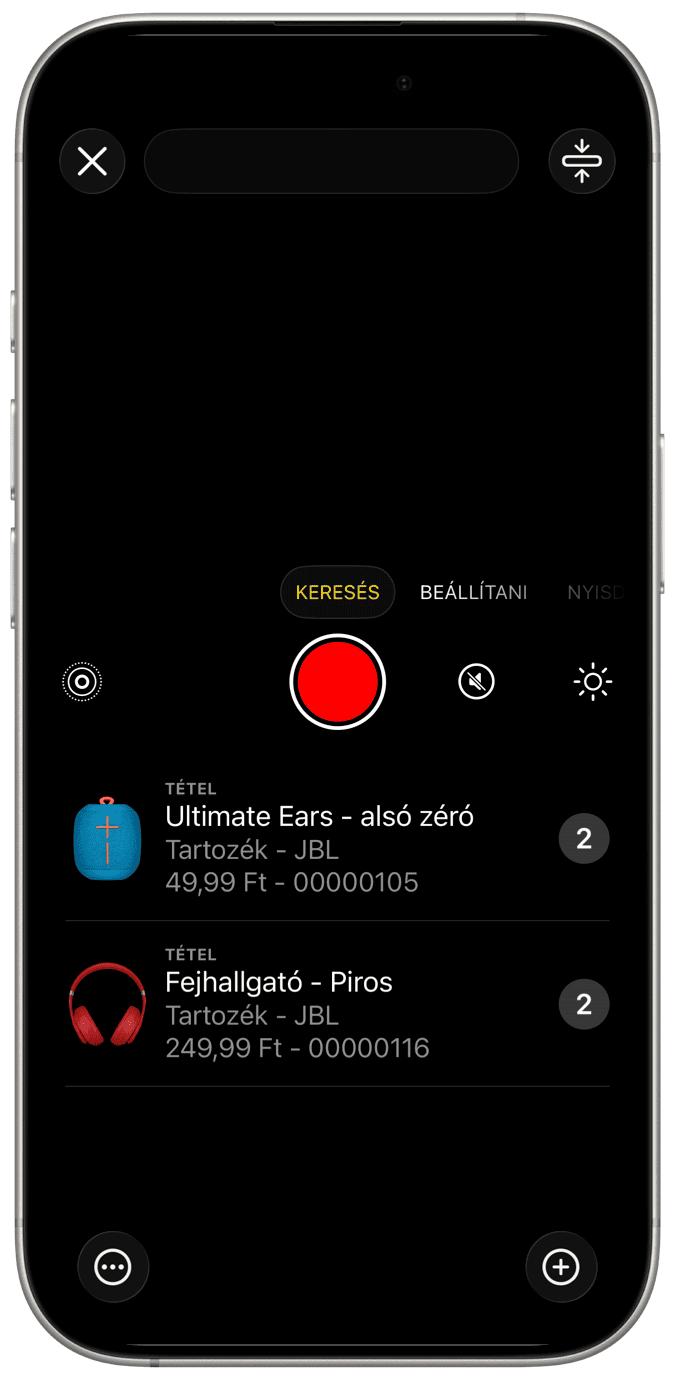
Vezeték nélküli csatlakozás
A Bluetooth vonalkód-szkennelő tartozékok egyszerűen párosíthatók iOS és macOS eszközökkel, megtudhatja, hogyan konfigurálhatja a tartozékot, majd a készülék bluetooth-jával párosíthatja őket. A csatlakoztatás után a beolvasott értékek beilleszkednek a beviteli mezőbe a billentyűzetemulációs mód használatakor.
Felhasználói élmény
A felhasználói élmény javítása érdekében gondosan megterveztük a szkenner nézetet, hogy beviteli kódokat fogadjon a bluetooth szkennerből, hogy könnyedén végezzen kereséseket vagy készletfrissítéseket. Csak érintse meg a szkennert az alkalmazáson belül, és kezdje el szkennelni termékeit a külső bluetooth eszközzel, hogy megnézze a műveletet.
